မာတိကာ
Photoshop တွင် ပုံများနှင့်အလုပ်လုပ်သောအခါ၊ အရောင်သည် အဓိကအကျဆုံးအချက်ဖြစ်သည်။ ကျွန်ုပ်တို့၏ရုပ်ပုံရှိ အရောင်အကြောင်း ပိုသိလေ၊ Photoshop သည် ကျွန်ုပ်တို့အား ရုပ်ပုံပြုပြင်ရန် ကူညီပေးလေဖြစ်သည်။
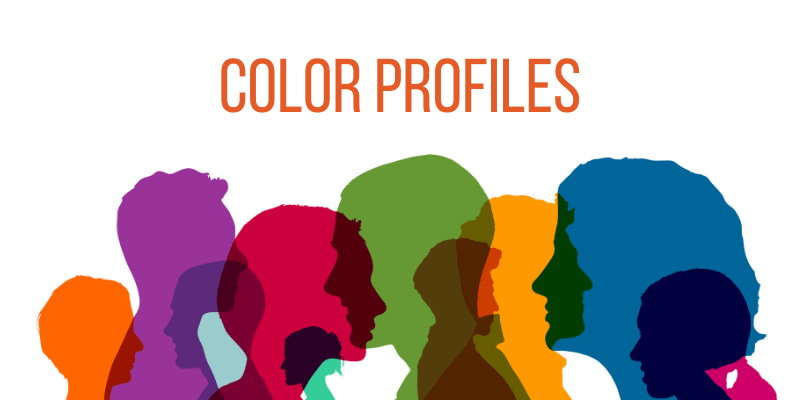
မမှန်ကန်သောအရောင်ပရိုဖိုင်တွင် လုပ်ဆောင်ခြင်း သို့မဟုတ် အရောင်မုဒ်များကြားတွင် ပြောင်းလဲခြင်းတွင် ထူးဆန်းသောရလဒ်များ ရံဖန်ရံခါ ဖြစ်ပေါ်နိုင်သည်။ ထိုသို့သောပြဿနာများမဖြစ်ပွားစေရန်အတွက် စာရွက်စာတမ်းတစ်ခုဖန်တီးသောအခါတွင် အရောင်ပြောင်းသည့်ပရိုဖိုင်များကို မည်ကဲ့သို့ပြုလုပ်ရပုံအပြင် စာရွက်စာတမ်းတစ်ခုဖန်တီးသည့်အခါတွင် သင့်လျော်သောအရောင်ပရိုဖိုင်ကို မည်သို့တည်ဆောက်ရမည်ကို ပိုမိုအသေးစိတ်ရှင်းပြပါမည်။
ကျွန်ုပ်တွင် ငါးနှစ်ကျော်ရှိသည်။ Adobe Photoshop အတွေ့အကြုံရှိပြီး Adobe Photoshop လက်မှတ်ရရှိထားသူဖြစ်သည်။ ဤဆောင်းပါးတွင်၊ Photoshop တွင် အရောင်ပရိုဖိုင်းများကို ပြောင်းလဲနည်းကို သင်ပေးပါမည်။
အဓိကအချက်များ
- အရောင်သည် သင့်ပုံရိပ်အပေါ် အကျိုးသက်ရောက်ပုံကို လေ့လာရန် အလွန်အရေးကြီးပါသည်။
- မမှန်ကန်သောအရောင်ပရိုဖိုင်များကြောင့် ပုံများသည် ထူးဆန်းနေနိုင်သည်။
အရောင်ပရိုဖိုင်များ ဆိုသည်မှာ အဘယ်နည်း
အရောင်ပရိုဖိုင်များ သည် ၎င်းတို့၏ အရိုးရှင်းဆုံးပုံစံဖြင့် အရောင်များ သည် စာရွက်တစ်ခုစီတွင် သို့မဟုတ် စက်တစ်ခုလုံးတွင် အရောင်များ မည်သို့မည်ပုံပေါ်ပုံတို့ကို တူညီစွာသတ်မှတ်နိုင်စေရန် space များအတွင်း သိမ်းဆည်းထားသော နံပါတ်များဖြစ်သည်။
အချို့သည် အခြားအရာများထက် ပိုမိုအောင်မြင်သော်လည်း စက်ပစ္စည်းအားလုံးရှိ ကြည့်ရှုသူများအတွက် အရောင်များ တူညီစေရန် ယင်းကို ထိန်းချုပ်ရန် ကြိုးစားကြသည်။
RGB မုဒ်တွင်အသုံးပြုသည့် အချို့သောဒေတာအစုံများသည် အလွန်ကြီးမားသောဒေတာအစုံများပါရှိသော်လည်း၊ raster ပုံများသည် ကွဲပြားသည့် pixels ပုံသဏ္ဍာန်ကိုပြောင်းလဲရန် အရောင်နှစ်မျိုးကိုအသုံးပြုပါသည်။
ယခုသင့်ပုံကိုပြင်ဆင်ပါ သို့မဟုတ်Photoshop တွင် ဗီဒီယိုနှင့် Photoshop တွင် အရောင်ပရိုဖိုင်များကို ပြောင်းလဲနည်းကို လေ့လာပါ။
Photoshop ရှိ အရောင်ပရိုဖိုင်များကို ပြောင်းလဲရန် နည်းလမ်း 2 ခု
အရောင်ပရိုဖိုင်ကို သင့်လျော်စွာ သတ်မှတ်ခြင်း အစတွင်၊ မည်သည့်အရောင်ကိုမဆို ရှောင်ရှားရန် သင့်အား ကူညီပေးနိုင်ပါသည်။ - တည်းဖြတ်ခြင်းလုပ်ငန်းစဉ်တွင်နောက်ပိုင်းတွင်ဆက်စပ်ရှုပ်ထွေးမှုများ။ ကံကောင်းထောက်မစွာ၊ New Document Window သည် ဤလုပ်ငန်းစဉ်ကို မယုံနိုင်လောက်အောင်ရိုးရှင်းစေသည်။
နည်းလမ်း 1- စာရွက်စာတမ်းအသစ်ဖန်တီးသည့်အခါ အရောင်ပြောင်းခြင်း
အဆင့် 1: Photoshop ကိုဖွင့်ပြီး File > New ပုံမှန်အတိုင်း စာရွက်စာတမ်းအသစ်တစ်ခုစတင်ရန် စခရင်၏ထိပ်ရှိ မီနူးမှ။ တနည်းအားဖြင့် သင်သည် Ctrl + N (Windows အတွက်) သို့မဟုတ် Command + N (Mac အတွက်) ကိုသုံးနိုင်သည်။
အဆင့် 2- အောက်ပါပြထားသည့်အတိုင်း ပေါ်လာသည့်ဝင်းဒိုးတွင် အရောင်မုဒ် အမည်ဖြင့် dropdown option ကိုတွေ့ရပါမည်။ ဤအကွက်အတွင်းရှိ မြှားကိုနှိပ်ပြီးနောက် ပေါ်လာသည့်ရွေးချယ်မှုများမှ သင့်လျော်သောအရောင်မုဒ်ကို ရွေးချယ်ပါ။
မည်သည့်ပရိုဖိုင်ကို ရွေးချယ်ရမည်ကို မသေချာပါက၊ ရှေ့ကဏ္ဍကို ထပ်မံဖတ်ရှုကြည့်ပါ။ ယေဘူယျ စည်းမျဉ်းအရ၊ ဒစ်ဂျစ်တယ် အဆုံးဦးတည်ချက်ဖြင့် အရာအားလုံးကို RGB ဖြင့် လုပ်ဆောင်သင့်ပြီး ပုံနှိပ်မည့်အရာအားလုံးကို CMYK ဖြင့် လုပ်ဆောင်ရပါမည်။
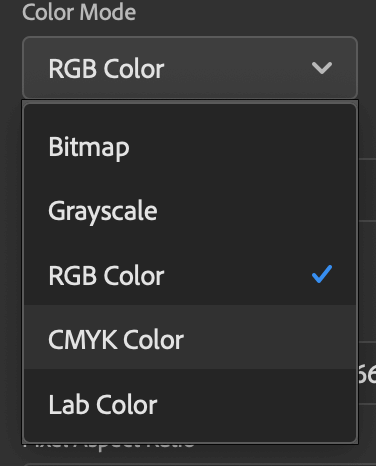
နည်းလမ်း 2- ရှိပြီးသားတစ်ခု၏ အရောင်ပရိုဖိုင်ကို ပြုပြင်မွမ်းမံခြင်း Document
သင်စတင်ပြီးသောစာရွက်စာတမ်း၏အရောင်ပရိုဖိုင်ကိုစတင်ပြောင်းလဲရန်အတွက် စခရင်၏ထိပ်ပိုင်းရှိဘားမှ ပုံ > မုဒ် ကိုရွေးချယ်ပါ။လုပ်ဆောင်နေပါသည်။

ဒါပေါ့! Photoshop တွင် အရောင်ပရိုဖိုင်ပြောင်းနည်းကို သင်ယူခြင်းသည် ရိုးရှင်းပါသည်။
ဘောနပ်စ် အကြံပြုချက်များ
- သင့်အလုပ်အား သိမ်းဆည်းရန် အမြဲသတိရပါ။
- နည်းလမ်းနှစ်ခုလုံးကို စမ်းသုံးကြည့်ပြီး သင်နှစ်သက်ရာကို ကြည့်ပါ။
နောက်ဆုံး အတွေးများ
Photoshop အသုံးပြုသူတိုင်းအတွက် အရောင်ပရိုဖိုင်များကို လေ့လာရန် လိုအပ်ပါသည်။ အရောင်သည် ပုံတည်းဖြတ်ခြင်းတွင် အလွန်အရေးကြီးသောအချက်ဖြစ်သောကြောင့်၊ ၎င်းသည် သိရန်ကောင်းမွန်သောကိရိယာတစ်ခုဖြစ်သည်။ ကျွန်ုပ်တို့၏ဓာတ်ပုံများကို တည်းဖြတ်စဉ်တွင် ကျွန်ုပ်တို့သုံးနိုင်သော အရောင်များ၏ palette ကို Photoshop ရှိ အရောင်ဆက်တင်များမှ ဆုံးဖြတ်သည်။
ပိုမိုအရောင်များသည် ကျွန်ုပ်တို့၏ဓာတ်ပုံများတွင် အသေးစိတ်ဖြစ်နိုင်ခြေကို တိုးစေသည်။ ပိုမိုရရှိနိုင်သောအရောင်များရှိသောအခါ ပိုမိုကြွယ်ဝသော၊ တောက်ပပြီး ပိုမိုပြည့်ဝသောအရောင်များကို ကျွန်ုပ်တို့ အသုံးပြုနိုင်ပါသည်။ ထို့အပြင်၊ ပိုမိုနှစ်သက်ဖွယ်အရောင်များသည် ပုံနှိပ်ခြင်းအပြင် ဖန်သားပြင်ပေါ်ရှိ ဓာတ်ပုံများကို ပိုကောင်းစေပါသည်။
Photoshop ရှိ အရောင်ပရိုဖိုင်များကို ပြောင်းလဲခြင်းဆိုင်ရာ မေးခွန်းများ ရှိပါသလား။ မှတ်ချက်ရေးပြီး ကျွန်ုပ်ကို အသိပေးပါ။

